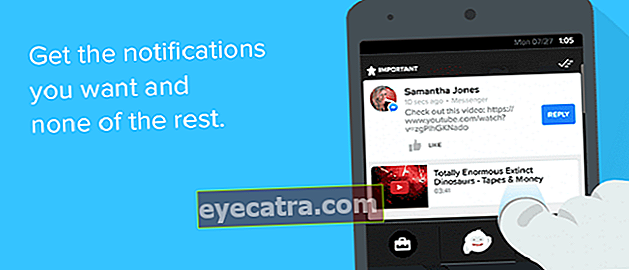εύκολος τρόπος να χρησιμοποιώ mi remote
Εξακολουθείτε να μπερδεύεστε σχετικά με τον τρόπο χρήσης του Mi Remote για ηλεκτρονικό εξοπλισμό στο σπίτι; Αυτό είναι το σεμινάριο για τη σύνδεση ηλεκτρονικού εξοπλισμού με το Mi Remote.
Εξακολουθείτε να χρησιμοποιείτε ένα συμβατικό τηλεχειριστήριο;
Σήμερα, όλα τα πράγματα μπορούν να χρησιμοποιηθούν χρησιμοποιώντας κινητά τηλέφωνα, συμμορία. Το Διαδίκτυο των πραγμάτων αυξάνεται και η χρήση συσκευών συνδέεται μεταξύ τους.
Μια φόρμα που μπορείτε να χρησιμοποιείτε καθημερινά είναι η εφαρμογή Mi Remote, η οποία μπορεί να είναι τηλεχειριστήριο για διάφορες συσκευές στο σπίτι.
Λοιπόν, για όσους από εσάς εξακολουθείτε να μην είστε εξοικειωμένοι με το Mi Remote, το ApkVenue σας δίνει πώς να χρησιμοποιείτε το Mi Remote εύκολα. Έλα, δες ολόκληρα!
Πώς να χρησιμοποιήσετε το Mi Remote για όλες τις ηλεκτρονικές συσκευές
Mi Remote είναι μια απομακρυσμένη εφαρμογή για διάφορες ηλεκτρονικές συσκευές που αναπτύχθηκε από τη Xiaomi. Αυτή η εφαρμογή έχει γενικά ενσωματωθεί σε όλα τα κινητά τηλέφωνα Xiaomi.
Ωστόσο, αυτό δεν σημαίνει ότι εσείς που χρησιμοποιείτε άλλες μάρκες κινητών τηλεφώνων, δεν μπορείτε να χρησιμοποιήσετε το Mi Remote. Εφόσον το κινητό σας τηλέφωνο διαθέτει δυνατότητα υπέρυθρης ακτινοβολίας, το Mi Remote μπορεί επίσης να χρησιμοποιηθεί.
Αυτό το τηλεχειριστήριο Mi μπορεί να είναι τηλεχειριστήριο για διάφορες ηλεκτρονικές συσκευές όπως τηλεοράσεις, συσκευές αναπαραγωγής DVD, κλιματιστικά και πολλά άλλα. Επομένως, δεν χρειάζεται πλέον να χρησιμοποιείτε ένα συμβατικό τηλεχειριστήριο.
Μόνο μέσω του κινητού σας τηλεφώνου, μπορείτε να ελέγχετε διάφορα ηλεκτρονικά στο σπίτι. Πολύ πρακτικό, σωστά;
Δυστυχώς, πολλά κινητά τηλέφωνα δεν υποστηρίζουν πλέον την τεχνολογία υπερύθρων. Για να γίνει αυτό το Mi Remote πιο συγκεκριμένο για ορισμένα κινητά τηλέφωνα Xiaomi.
Για όσους από εσάς θέλετε να κατεβάσετε αυτήν την εφαρμογή, μπορείτε να μεταβείτε στο JalanTikus ή στο Google Play Store δωρεάν.
 Λήψη εφαρμογών εφαρμογών
Λήψη εφαρμογών εφαρμογών Η χρήση του Mi Remote είναι αρκετά εύκολη, όσοι δεν είστε εξοικειωμένοι με τη χρήση του Mi Remote, μπορούν να δουν τα παρακάτω βήματα. Έλα, δείτε πώς!
1. Απομακρυσμένη τηλεόραση Mi / Box
Το πρώτο είναι να κάνουμε το Mi Remote ένα χειριστήριο Mi TV / κουτί, δηλαδή η έξυπνη τηλεόραση από τη Xiaomi. Η χρήση αυτής της δυνατότητας δεν χρησιμοποιεί υπέρυθρες σε κινητά τηλέφωνα, αλλά χρησιμοποιεί WiFi.
Έτσι, το κινητό σας τηλέφωνο και το Mi TV / Box πρέπει πρώτα να συνδεθούν στο ίδιο WiFi. Αυτή η δυνατότητα υποστηρίζει Mi TV 3, Mi TV Bar, Mi Box 3 και άλλα.
Για να ενεργοποιήσετε αυτήν τη δυνατότητα στο κινητό σας, ακολουθήστε τα εξής βήματα:
Βήμα 1 - Ανοίξτε το Mi Remote και, στη συνέχεια, επιλέξτε Mi TV / Box. Επιλέξτε Επιτυχής σύζευξη.

Βήμα 2 - Ορίστε το όνομα της συσκευής και στη συνέχεια θα εμφανιστεί το Mi TV / Box Remote
- Μπορείτε να ορίσετε πρώτα το όνομα της συσκευής και μετά κάντε κλικ στην επιλογή Σύζευξη με επιτυχία.
- Όπως το τηλεχειριστήριο για συμβατικό Mi TV / Box, θα λάβετε διάφορα κουμπιά όπως ενεργοποίηση / απενεργοποίηση, Σπίτι, ένταση προς τα πάνω / προς τα κάτω, και άλλοι.

2. Τηλεχειριστήριο τηλεόρασης
Εκτός από τον έλεγχο του Mi TV ή του Box, αυτή η απομακρυσμένη εφαρμογή τηλεόρασης από τη Xiaomi μπορεί να χρησιμοποιηθεί για οποιαδήποτε τηλεοπτική μάρκα στον κόσμο.
Είναι εύκολο να ενεργοποιήσετε αυτήν τη δυνατότητα, το μόνο που έχετε να κάνετε είναι να ακολουθήσετε τις ακόλουθες μεθόδους:
Βήμα 1 - Ανοίξτε την τηλεόραση στο Mi Remote και, στη συνέχεια, επιλέξτε την επωνυμία της τηλεόρασης
- Επιλέξτε την τηλεοπτική επωνυμία που χρησιμοποιείτε. Εάν δεν είναι στην επιλογή, μπορείτε να επιλέξετε Εμφάνιση όλων των εμπορικών σημάτων. Εάν είναι ήδη, κάντε κλικ στο Επόμενο.

Βήμα 2 - Στρέψτε το HP στην τηλεόραση για να ελέγξετε τη λειτουργία του
- Εάν η τηλεόραση ενεργοποιηθεί με επιτυχία, κάντε κλικ στο Ναι.

Βήμα 3 - Ρυθμίστε την υπηρεσία παροχής τηλεόρασης
- Θα μεταφερθείτε στη σελίδα ρυθμίσεων του φορέα παροχής υπηρεσιών Κανάλι αναμετάδοση. Εάν δεν θέλετε να οργανώσετε, μπορείτε κάντε κλικ πίσω στο κινητό σας.

3. Απομακρυσμένο αποκωδικοποιητή
Σετ κουτιού Αυτό χρησιμοποιείται για αποκωδικοποιητή που θα συνδέει την τηλεόραση με τον πάροχο. Θα λάβετε έναν αποκωδικοποιητή εάν χρησιμοποιείτε μια συνδρομητική τηλεόραση.
Ο τρόπος χρήσης του Mi Remote για αποκωδικοποιητή είναι αρκετά εύκολος, τα βήματα είναι παρόμοια με το τηλεχειριστήριο της τηλεόρασης.
Βήμα 1 - Επιλέξτε Set-Top Box στο Mi Remote και, στη συνέχεια, επιλέξτε τη μάρκα του αποκωδικοποιητή

Βήμα 2 - Κάντε κλικ στο κανάλι
- Θα μεταφερθείτε στη σελίδα απομακρυσμένης εγκατάστασης, κάντε κλικ στο Σύνδεση στον μπλε κύκλο. Στη συνέχεια κάντε κλικ Ναί.
- Στην επόμενη σελίδα, διάφορα Κανάλι θα εμφανιστεί που χωρίζονται σε διάφορες κατηγορίες.
- Μπορείτε να προσθέσετε ένα τηλεχειριστήριο για τη συνδεδεμένη τηλεόραση κάνοντας κλικ στον κίτρινο κύκλο. Το πώς να το ρυθμίσετε είναι ίδιο με τα παραπάνω βήματα της τηλεόρασης.

4. Απομακρυσμένο AC
Λοιπόν, αυτό το χαρακτηριστικό είναι πολύ χρήσιμο για όσους από εσάς χρησιμοποιείτε AC στο δωμάτιο. Απομακρυσμένο AC αυτό που χρησιμοποιείτε στο δωμάτιο βρίσκεται συνήθως μακριά από το στρώμα.
Έτσι σας κάνει τεμπέληδες να ρυθμίσετε το κλιματιστικό εάν ξαπλώνετε. Αντί να κρυώνετε, μπορείτε να εκμεταλλευτείτε αυτήν τη δυνατότητα απομακρυσμένου AC.
Πώς να το ενεργοποιήσετε, μπορείτε να δείτε τα εξής:
Βήμα 1 - Επιλέξτε AC στο Mi Remote και, στη συνέχεια, επιλέξτε μάρκα AC

Βήμα 2 - Δοκιμάστε να ρυθμίσετε το AC κάνοντας κλικ στον μπλε κύκλο στο κινητό
- Θα δοκιμάσετε τη δυνατότητα απομακρυσμένου AC, κάντε κλικ στο Yes εάν η λειτουργία λειτουργεί.

Βήμα 3 - Ορίστε το όνομα της συσκευής
- Ορίστε το όνομα που θέλετε και τη θέση του κλιματιστικού. Επειτα κάντε κλικ στην επιλογή Σύζευξη με επιτυχία. Μετά από αυτό, θα εμφανιστεί το τηλεχειριστήριο AC.

5. Τηλεχειριστήριο ανεμιστήρα
Εάν το κλιματιστικό είναι πολύ κρύο και θέλετε να το χρησιμοποιήσετε ανεμιστήρας, μπορείτε επίσης να το διαχειριστείτε μέσω Mi Remote, συμμορία. Ο τρόπος ενεργοποίησης της δυνατότητας είναι αρκετά εύκολος, όπως κάθε άλλη ρύθμιση.
Βήμα 1 - Επιλέξτε Fan στο Mi Remote και, στη συνέχεια, επιλέξτε τη μάρκα

Βήμα 2 - Δοκιμάστε να ρυθμίσετε τον ανεμιστήρα κάνοντας κλικ στον μπλε κύκλο στο τηλέφωνο
- Θα δοκιμάσετε τη δυνατότητα απομακρυσμένου ανεμιστήρα, κάντε κλικ στο κουμπί Ναι εάν λειτουργεί.

Βήμα 3 - Ορίστε το τελευταίο όνομα συσκευής
- Ορίστε το όνομα που θέλετε, καθώς και την τοποθεσία του ανεμιστήρα. Στη συνέχεια κάντε κλικ Έγινε σύζευξη με επιτυχία. Μετά από αυτό, θα εμφανιστεί το τηλεχειριστήριο του ανεμιστήρα σας.

6. Απομακρυσμένο A / V
Αυτό το τηλεχειριστήριο Mi μπορεί επίσης να χρησιμοποιηθεί για ρυθμίστε τα ηχεία εάν τα ηχεία που χρησιμοποιούνται έχουν απομακρυσμένη δυνατότητα. Εδώ είναι τα βήματα για να το ενεργοποιήσετε.
Βήμα 1 - Επιλέξτε A / V στο Mi Remote και, στη συνέχεια, επιλέξτε επωνυμία

Βήμα 2 - Ορίστε A / V κάνοντας κλικ στον μπλε κύκλο στο τηλέφωνο
- Θα δοκιμάσετε το απομακρυσμένο χαρακτηριστικό A / V, κάντε κλικ στο κουμπί Ναι εάν λειτουργεί.

Βήμα 3 - Ορίστε το όνομα της συσκευής
- Ορίστε το όνομα που θέλετε, καθώς και την τοποθεσία A / V. Επειτα κάντε κλικ στην επιλογή Σύζευξη με επιτυχία. Μετά από αυτό, θα εμφανιστεί το τηλεχειριστήριο A / V.

7. Απομακρυσμένη συσκευή αναπαραγωγής DVD
Όχι μόνο ομιλητές, ωστόσο συσκευή DVD που χρησιμοποιείτε στο σπίτι μπορεί επίσης να κανονιστεί μέσω της εφαρμογής Mi Remote. Επομένως, δεν χρειάζεται να ασχοληθείτε με τη ρύθμιση της συσκευής.
Μπορείτε να το διαχειριστείτε από απόσταση χρησιμοποιώντας το Mi Remote. Ακολουθούν τα βήματα για να ρυθμίσετε το τηλεχειριστήριο:
Βήμα 1 - Επιλέξτε DVD Player στο Mi Remote και, στη συνέχεια, επιλέξτε μια επωνυμία

Βήμα 2 - Ρυθμίστε τη συσκευή αναπαραγωγής DVD κάνοντας κλικ στον μπλε κύκλο στο τηλέφωνο
- Επιλέξτε την τρέχουσα κατάσταση του DVD Player.
- Θα δοκιμάσετε τη δυνατότητα απομακρυσμένης αναπαραγωγής DVD, κάντε κλικ στο κουμπί Ναι εάν η λειτουργία λειτουργεί.

Βήμα 3 - Ορίστε το όνομα της συσκευής
- Ορίστε το όνομα που θέλετε και τη θέση της συσκευής αναπαραγωγής DVD. Επειτα κάντε κλικ στην επιλογή Σύζευξη με επιτυχία. Μετά από αυτό, θα εμφανιστεί το απομακρυσμένο DVD Player.

8. Τηλεχειριστήριο προβολέα
Για να ολοκληρώσετε τη ρύθμιση οικιακού κινηματογράφου στο σπίτι, μπορείτε επίσης ρυθμίστε τον προβολέα χρησιμοποιώντας το Mi Remote. Απλώς πρέπει να χρησιμοποιήσετε μια συσκευή για να διαχειριστείτε όλες τις ανάγκες σας.
Ο τρόπος χρήσης του Mi Remote για προβολείς είναι ίδιος με τον τρόπο ενεργοποίησης άλλων συσκευών. Πλήρης, μπορείτε να δείτε τα ακόλουθα βήματα:
Βήμα 1 - Επιλέξτε Προβολέα στο Mi Remote και, στη συνέχεια, επιλέξτε επωνυμία

Βήμα 2 - Ρυθμίστε τον Προβολέα κάνοντας κλικ στον μπλε κύκλο στο τηλέφωνο
- Θα δοκιμάσετε τη δυνατότητα απομακρυσμένου προβολέα, κάντε κλικ στο κουμπί Ναι εάν λειτουργεί.

Βήμα 3 - Ορίστε το όνομα της συσκευής
- Ορίστε το όνομα που θέλετε, καθώς και την τοποθεσία του Προβολέα. Επειτα κάντε κλικ στην επιλογή Σύζευξη με επιτυχία. Μετά από αυτό, θα εμφανιστεί το τηλεχειριστήριο του προβολέα σας.

9. Απομακρυσμένη κάμερα
Η τελευταία είναι απομακρυσμένο για την κάμερα τα οποία μπορείτε να χρησιμοποιήσετε σε διάφορες μάρκες φωτογραφικών μηχανών. Αυτό το τηλεχειριστήριο κάμερας αναφέρεται περισσότερο σε μια επαγγελματική κάμερα που διαθέτει δυνατότητες που πρέπει να ελέγχονται από απόσταση.
Χρησιμοποιώντας αυτήν τη δυνατότητα, δεν χρειάζεται να προσαρμόσετε μετρών την ώραν ή χρησιμοποιήστε άλλο ακριβό εξοπλισμό. Για να ενεργοποιήσετε αυτήν τη δυνατότητα, το μόνο που έχετε να κάνετε είναι να ακολουθήσετε αυτά τα βήματα:
Βήμα 1 - Επιλέξτε Κάμερα στο Mi Remote και, στη συνέχεια, επιλέξτε μια μάρκα

Βήμα 2 - Ρυθμίστε την κάμερα κάνοντας κλικ στον μπλε κύκλο στο τηλέφωνο
- Θα δοκιμάσετε τη δυνατότητα απομακρυσμένης κάμερας, κάντε κλικ στο κουμπί Ναι εάν λειτουργεί.

Βήμα 3 - Ορίστε το όνομα της συσκευής
- Ορίστε το όνομα που θέλετε, καθώς και τη θέση της κάμερας. Επειτα κάντε κλικ στην επιλογή Σύζευξη με επιτυχία. Μετά από αυτό, θα εμφανιστεί το τηλεχειριστήριο της κάμερας.

Αυτός είναι ο τρόπος χρήσης του Mi Remote για διάφορες μορφές ηλεκτρονικών ειδών στο σπίτι σας. Αυτή η εφαρμογή είναι σίγουρα πολύ χρήσιμη για την ελαχιστοποίηση του αριθμού των τηλεχειριστηρίων στη συσκευή.
Γράψτε τη γνώμη σας στη στήλη σχολίων, ναι. Τα λέμε στο επόμενο άρθρο!
Διαβάστε επίσης άρθρα για Τεχνολογία ή άλλα ενδιαφέροντα άρθρα από Daniel Cahyadi.